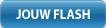Start: Selecteer Jouw Flashes
Stap 1: Goede Flash maken
Stap 2: Titel maken
Stap 3: Beschrijving maken
Stap 4: Link toevoegen
Stap 5: Foto toevoegen
Stap 6: Startdatum kiezen
Stap 7: Einddatum
Gereed: Artikel publiceren
Stap 9: Nieuw artikel
Stap 10: Publicatie pauseren
Stap 11: Publicatie hervatten
Ga naar de website. Login, indien nodig en selecteer  .
.
Ga naar het vak ’Jouw nieuwsflash publiceren’ en vul bij ’Titel’ de titel van Jouw flash in. Je ziet in het vak ’Voorbeel’ direct hoe jouw titel eruit ziet in jouw bericht
Ga naar het vak ’Jouw nieuwsflash publiceren’ en vul bij ’Flash’ de tekst in van Jouw flash. Je zie in het vak ’Voorbeel’ direct hoe jouw tekst eruit ziet in jouw bericht
Ga naar het vak ’Jouw nieuwsflash publiceren’ en vul bij ’Link’ de link invan de pagina waarnaar jouw flash verwijst. (TIP: ga naar de doelpagia en kopiëer het webadres uit de adresbalk van je browser en plak deze in het veld
Een foto voeg je toe door in op de knop ’Bladeren’ te drukken. Je kunt nu een foto selecteren op jouw PC en deze wordt direct in de nieuwsflash geplaatst.
Ga naar ’Geldig vanaf’ en druk op ![]() Je kunt nu de datum selecteren wanneer de publicatie van jouw bericht start
Je kunt nu de datum selecteren wanneer de publicatie van jouw bericht start
Ga naar ’Geldig tot’ en druk op ![]() Je kunt nu de datum selecteren wanneer de publicatie van jouw bericht stopt
Je kunt nu de datum selecteren wanneer de publicatie van jouw bericht stopt
Klik op ![]() in het vak ’Jouw Flash publiceren’ De publicatie van jouw flash (op bijvoorbeeld jouw Hyves Viewer) begint op de opgegeven datum. Het publicatiesysmbool in het vak ’Jouw Flashes’ wordt groen wanneer de flash wordt vertoond of blauw wanneer de start van de publicatie in de toekomst is.
in het vak ’Jouw Flash publiceren’ De publicatie van jouw flash (op bijvoorbeeld jouw Hyves Viewer) begint op de opgegeven datum. Het publicatiesysmbool in het vak ’Jouw Flashes’ wordt groen wanneer de flash wordt vertoond of blauw wanneer de start van de publicatie in de toekomst is.
Klik op ![]() om in het vak ’Jouw Flashes’ om je invoevelden leeg te maken, of om een nieuwe flash aan te maken. Ga verder met Stap 2.
om in het vak ’Jouw Flashes’ om je invoevelden leeg te maken, of om een nieuwe flash aan te maken. Ga verder met Stap 2.
Klik op ![]() om de vertoning van je publicatie (tijdelijk) stop te zetten. Jouw flash wordt niet meer vertoond tot je deze weer hebt geactiveerd. Het publicatiesysmbool in het vak ’Jouw Flashes’ wordt oranje
om de vertoning van je publicatie (tijdelijk) stop te zetten. Jouw flash wordt niet meer vertoond tot je deze weer hebt geactiveerd. Het publicatiesysmbool in het vak ’Jouw Flashes’ wordt oranje